如何用Excel批量删除单元格内的空格
来源:网络收集 点击: 时间:2024-03-06【导读】:
在Excel办公中,常常会遇到单元格内的数据有空格,删除空格才会更加美观便于查看这里借助一个实例,帮助大家快速学会删除单元格内的空格工具/原料moreExcel方法/步骤1/6分步阅读 2/6
2/6 3/6
3/6 4/6
4/6 5/6
5/6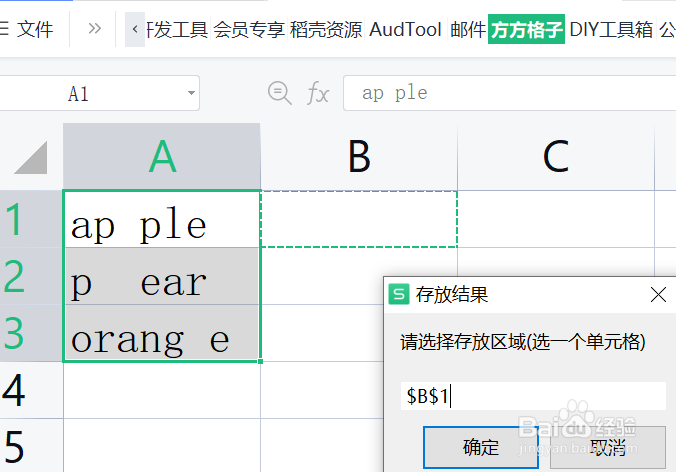 6/6
6/6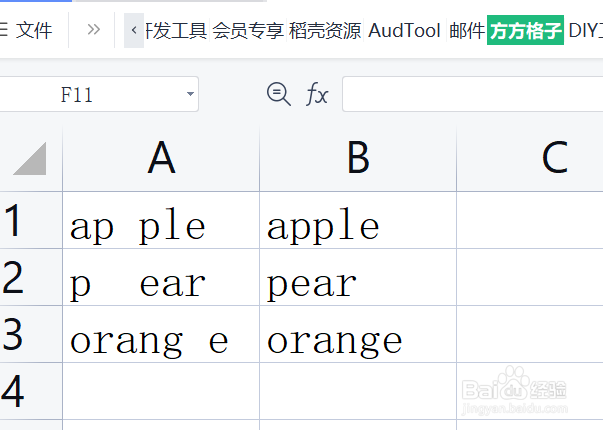 注意事项
注意事项
该例中,需要删除每个单元格里的空格
 2/6
2/6点击“方方格子”选项卡
 3/6
3/6选中需要进行删除空格的单元格区域,这里是A1:A3
 4/6
4/6在选项卡中,勾选 空格,点击 执行,然后在弹出来的下拉菜单中,再点击 过滤
 5/6
5/6接着会弹出一个 存放结果 的对话框,意思是你要将删除空格的单元格内容存放在哪里,这里我点击 B1单元格
点击 确定
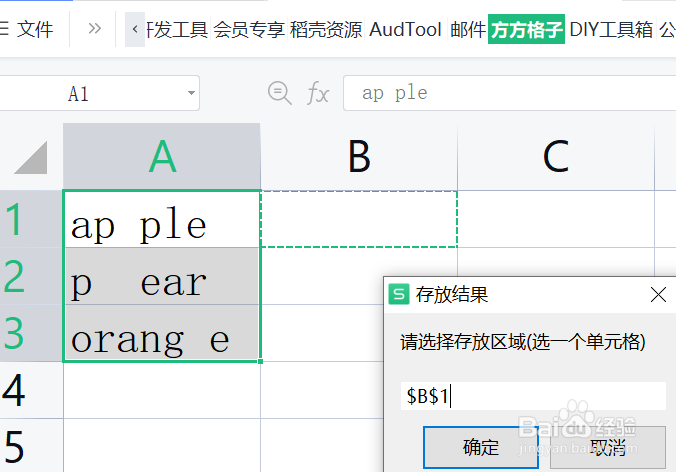 6/6
6/6点击 确定 后就可以看到删除空格后的结果自动存放在对应的B列了
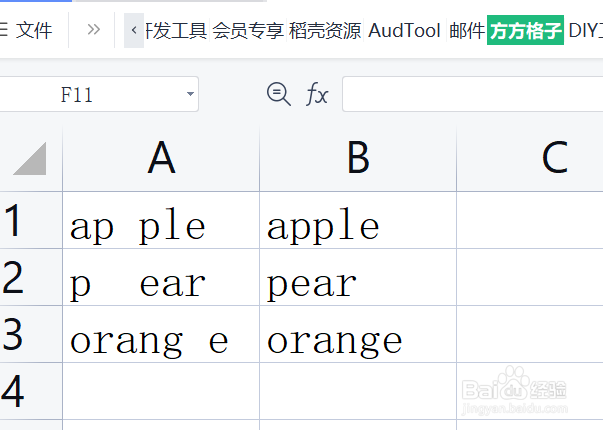 注意事项
注意事项如果帮到你,帮忙点个赞吧
版权声明:
1、本文系转载,版权归原作者所有,旨在传递信息,不代表看本站的观点和立场。
2、本站仅提供信息发布平台,不承担相关法律责任。
3、若侵犯您的版权或隐私,请联系本站管理员删除。
4、文章链接:http://www.1haoku.cn/art_255244.html
上一篇:如何用Excel批量删除空格
下一篇:百度网盘怎样找回删除的文件
 订阅
订阅